如何將 iPhone 或 iPad 置於“監督模式”以解鎖強大的管理功能
已發表: 2022-01-29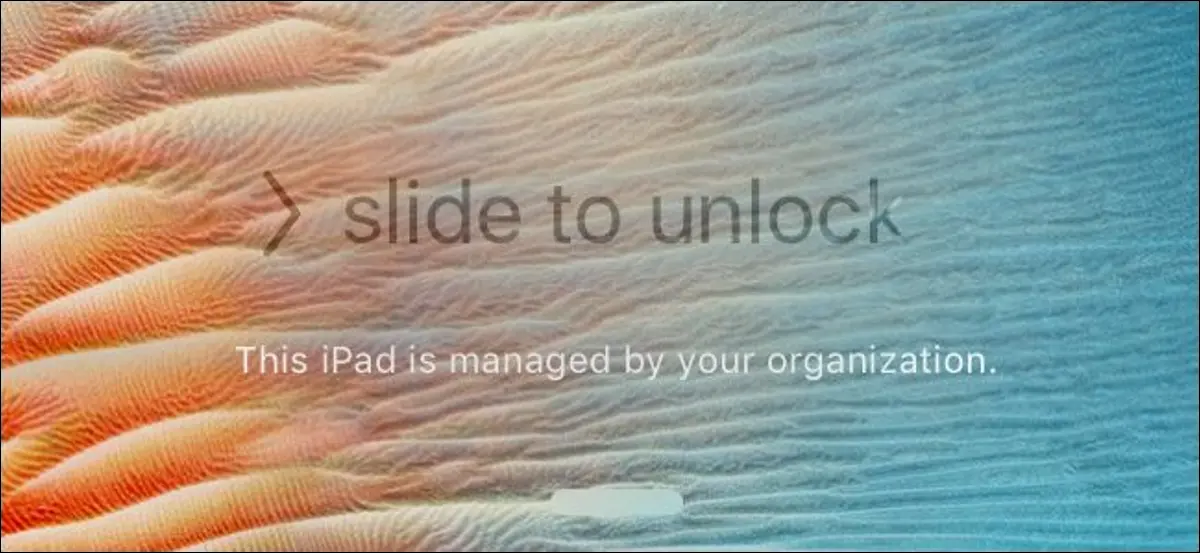
監督模式適用於組織,但您可以在自己的 iPhone 或 iPad 上啟用它。 監督模式為您提供了一些額外的功能,例如隱藏包含的應用程序和永遠在線的 VPN。
您需要一台 Mac 來執行此操作,並且您的設備將在設置過程中被擦除。 監督模式可用於嚴重鎖定兒童的設備,就像組織也會鎖定員工的設備一樣。
您需要了解的有關監督的知識
相關:如何在 iOS 9 及更早版本中隱藏 iOS 的內置應用程序
如果您負責管理大型組織的設備,您可能希望使用 Apple 的設備註冊計劃以無線方式對您的設備啟用監督。 我們將在此處介紹手動方法,任何擁有 Mac 的人都可以使用該方法手動啟用對他們擁有的一部或多部 iPhone 或 iPad 的監督。
手動方法使用 Apple 僅針對 Mac 提供的 Apple Configurator。 還為 Windows 提供了舊版本的 Apple Configurator,但現在不再提供。 沒有辦法解決這個問題:你需要一台 Mac。
當您將設備置於受監督模式時,其上的數據將被刪除。 您仍然可以使用您的 iCloud 帳戶登錄並稍後恢復 iCloud 備份,或者提前使用 iTunes 創建手動備份並在之後恢復該備份,但您必須重新設置您的 iPhone 或 iPad。
第一:禁用查找我的 iPhone 或查找我的 iPad
相關:如何跟踪、禁用和擦除丟失的 iPhone、iPad 或 Mac
在繼續之前,您需要禁用設備上的“查找我的 iPhone”或“查找我的 iPad”功能。 這將禁用“激活鎖”,否則將阻止 Apple Configurator 在沒有您的 iCloud ID 的情況下自動設置您的設備。 不用擔心,您可以在再次監督 iPhone 或 iPad 後重新啟用此功能。
為此,請打開設備上的“設置”應用程序,點擊“iCloud”,點擊“查找我的 iPhone”或“查找我的 iPad”,然後禁用“查找我的 iPhone”或“查找我的 iPad”選項。
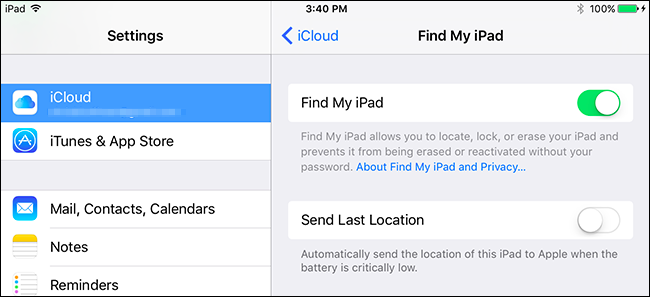
如何將 iPhone 或 iPad 置於監督模式
要開始使用,您需要打開 Mac App Store 並安裝來自 Apple 的免費“Apple Configurator 2”應用程序。
系統會要求您將 iPhone、iPad、iPod Touch 或 Apple TV 設備連接到您的 Mac。 使用您通常用來為手機或平板電腦充電的標準 USB 數據線將其連接到您的 Mac。
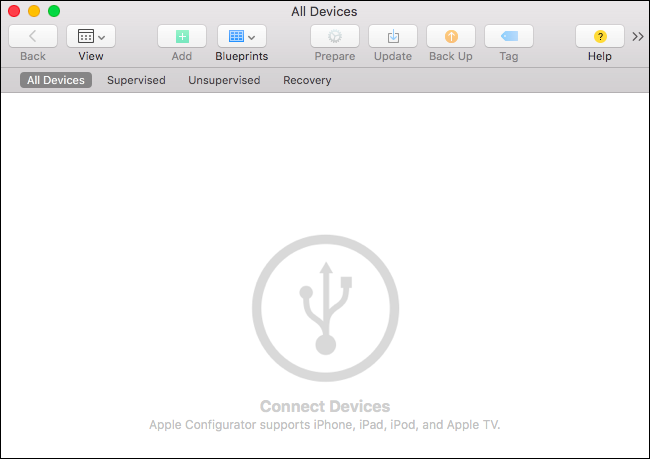
在 iPhone 或 iPad 上,系統會詢問您是否要信任連接的 Mac。 點擊“信任”按鈕。
片刻之後,您會看到連接的設備出現在 Apple Configurator 窗口中。
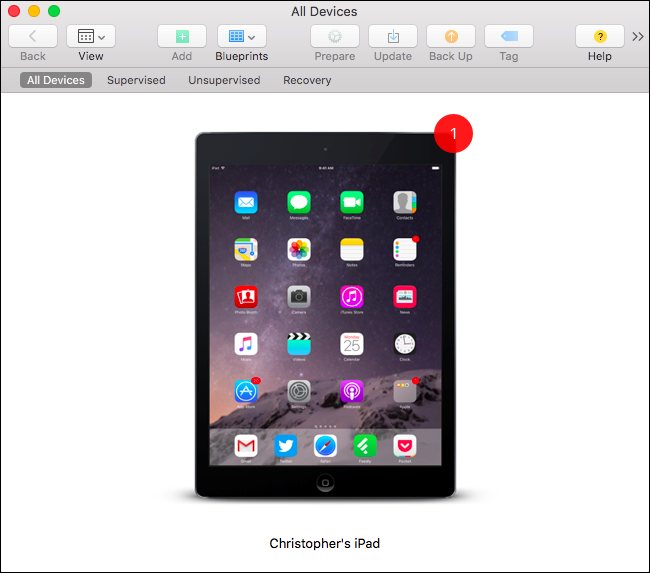
在窗口中雙擊您連接的設備,您將看到有關它的更多信息。 單擊工具欄上的“準備”按鈕,準備設備進行監管。
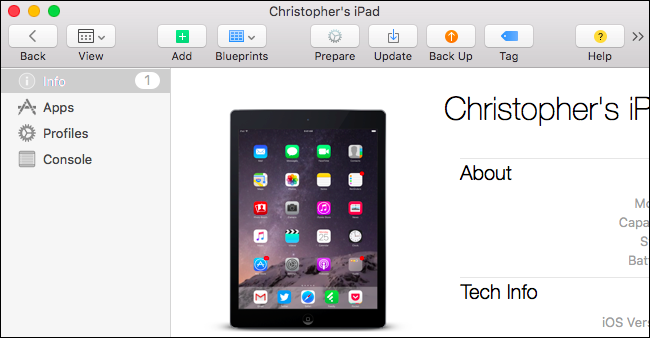

選擇“手動”配置並單擊“下一步”繼續手動監控配置。
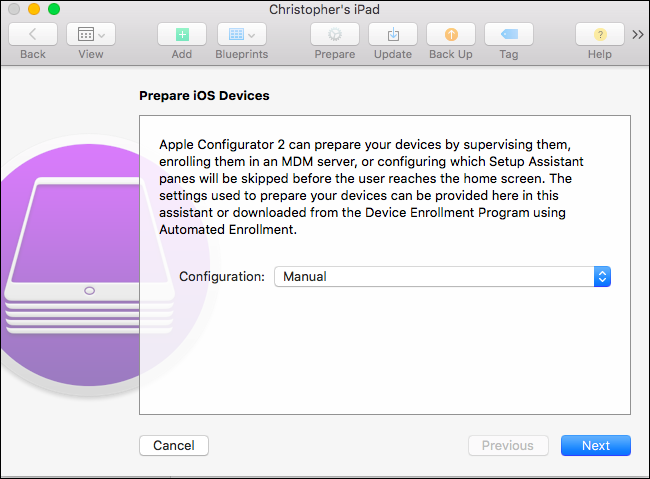
如果您有移動設備管理服務器,則可以從此處在 MDM 服務器中註冊您的設備。 如果您不這樣做 - 如果您只是在自己的設備上執行此操作,則不會 - 選擇“不要註冊 MDM”,然後單擊“下一步”繼續。
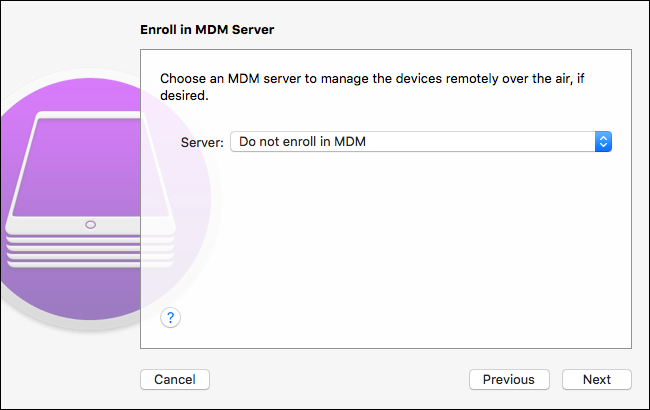
在此處啟用“監督設備”選項。
默認情況下,“允許設備與其他計算機配對”也被選中。 這將允許您的 iPad 或 iPhone 與其他計算機配對——例如,與其他計算機上的 iTunes 同步。 您可以通過取消選中“允許設備與其他計算機配對”選項來阻止 iPhone 或 iPad 與 Mac 以外的計算機配對。
當您準備好繼續時,單擊“下一步”。
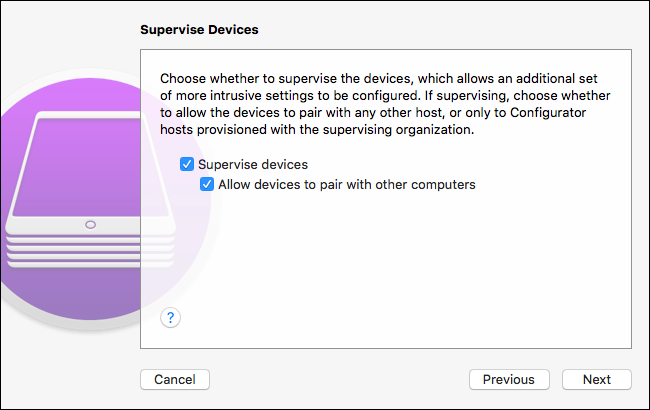
您需要在此處輸入組織名稱才能繼續。 此組織名稱將出現在設備上,指示設備受監管的“組織”。 在此處輸入您喜歡的任何內容,然後單擊“下一步”繼續。 如果願意,您還可以輸入組織的電話號碼、電子郵件和地址,但您不必這樣做。
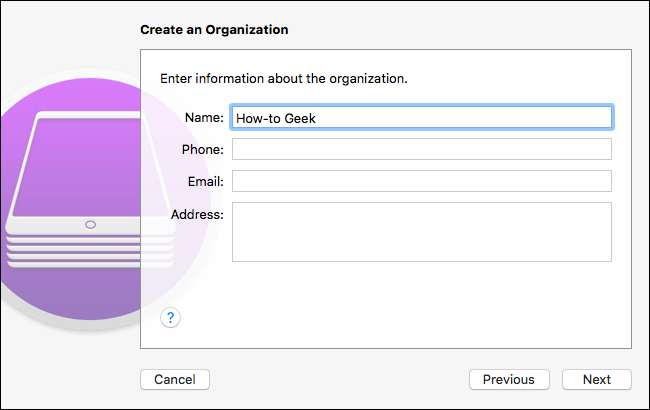
您現在需要選擇“生成新的監管身份”,除非您之前這樣做過。 單擊“下一步”,該工具將為您的組織生成一個新的“監督身份”。 如果您已經創建了監管身份(可能您要監管多個設備),則可以選擇“選擇現有監管身份”。
每個監管身份都有自己的安全證書。 如果您只是在單台 Mac 上使用受監督的設備,則無需擔心這一點——它只適用於您的 Mac。 除非您將監管身份導出給其他 Mac,否則其他 Mac 將無法管理您的設備。
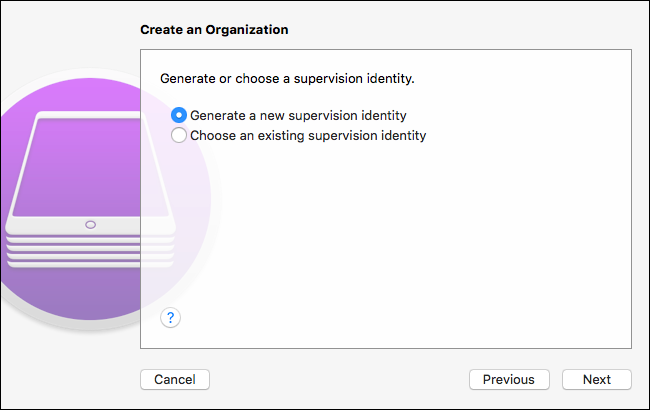
您現在可以選擇在您的受監督設備上的首次設置助手期間顯示哪些步驟。 這允許組織為其用戶自定義設置過程。 例如,組織可以在配置文件中定義這些設置,然後在首次設置過程中隱藏相關的屏幕。
假設您只想監督自己的設備,您可以啟用“顯示所有步驟”以不調整首次設置過程。 單擊“準備”按鈕,Apple Configurator 將監督您的設備。
警告:點擊“準備”後,Apple Configurator 將擦除您的設備!
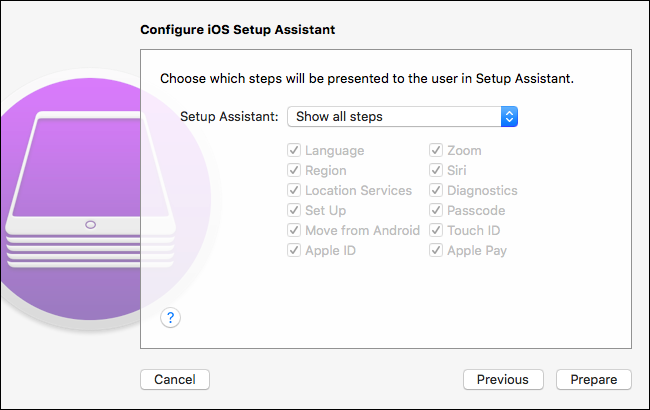
Apple Configurator 現在將完成擦除設備、設置和監督設備的過程。
完成後,您可以使用 USB 數據線將設備連接到 Mac 並從 Apple Configurator 管理它,創建配置描述文件並應用它們——即使它們需要受監督的設備。 這意味著您現在可以隱藏這些包含的應用程序、啟用永遠在線的 VPN 並更改其他強大的設置。
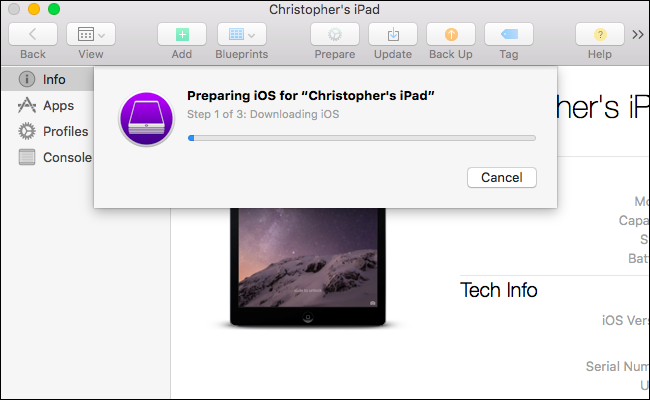
如果您使用 Apple Configurator 監督了設備並且想要移除該監督,您只需將設備重置為其出廠默認設置即可。 這將刪除設備上的“監督”,它會恢復正常。
為防止用戶移除監管,您可以使用配置描述文件鎖定 iPhone 或 iPad,並禁止訪問“設置”中“重置”屏幕上的選項。
